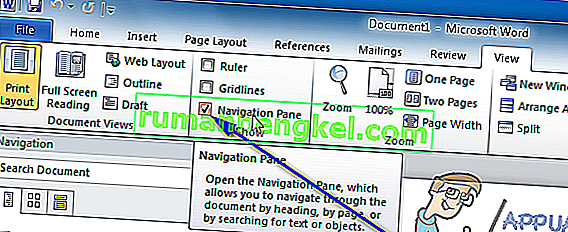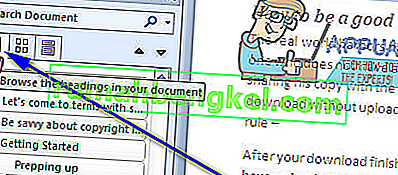הקלדת מסמך במיקרוסופט וורד יכולה להתגלות כלא פחות ממאבק כוחות, במיוחד כאשר יש לקחת בחשבון עיצוב ועיצוב מסמכים. היבטים שונים של עיצוב מסמך ושכלול פריסתו עשויים להיות קשים באופן משמעותי, אחד הגרועים שבהם הוא נע סביב דפים קיימים במסמך. Word פשוט יוצר דפים חדשים לפי הצורך בעת הקלדת מסמך, אך כאשר אתה מעוניין להסתובב בין דפים שכבר קיימים הדברים נעשים מעט מסובכים. למה? ובכן, ל- Word אין אפשרות או תכונה מקורית המאפשרת למשתמשים להעביר דפים בחופשיות ובקלות במסמך Word, לפחות לא בנסיבות רגילות.
זה לא אומר שאי אפשר להזיז דפים במסמך Word, עם זאת - זה בהחלט אפשרי, וגם לא קשה מדי. בנוסף, כך או אחרת, ניתן להזיז דפים שלמים בכל גרסאות הוורד. ישנן שתי דרכים שונות שמשתמש ב- Word יכול להעביר דפים קיימים במסמך Word - הם יכולים להעביר דפים באמצעות כותרות (אם הם משתמשים ב- Word 2010 ואילך) או על ידי העברת כל מילה בדפים שהם רוצים להעביר אל מיקום חדש במסמך (הדפים יועברו אוטומטית כשאתה מעביר את התוכן שלהם). ללא התייחסות נוספת, כך תוכל להעביר דפים קיימים במסמך Word:
שיטה 1: שימוש בחלונית הניווט (Word 2010 ואילך)
בראש ובראשונה, אתה יכול להעביר דפים במסמך Word באמצעות תכונת חלונית הניווט כדי להזיז כותרות שלמות וכל התוכן שמגיע תחתיהן. ניתן להשתמש בשיטה זו רק ב- Word 2010 או בגרסה חדשה ומתקדמת יותר של מעבד התמלילים, והיא פועלת רק אם הוספת כותרות למסמך. כדי להעביר דפים במסמך Word בשיטה זו, עליך:
- פתח את מסמך Word שבו ברצונך לארגן מחדש דפים.
- נווט לכרטיסיה תצוגה בסרגל הכלים של וורד.
- בקטע הצג , סמן את תיבת הסימון הממוקמת ישירות לצד אפשרות חלונית הניווט כדי להפעיל את חלונית הניווט .
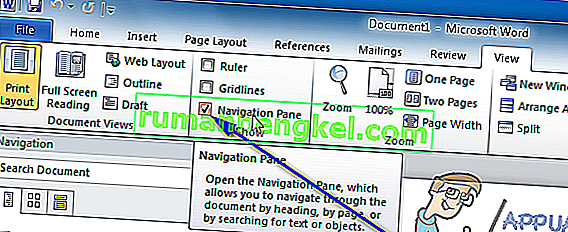
- נווט לעיון בכותרות בכרטיסיית המסמך שלך בחלונית הניווט . מסמך Word לא ייראה כמו דף אחד ארוך מאוד, והוא יפורק לחלקים שונים לפי כותרות.
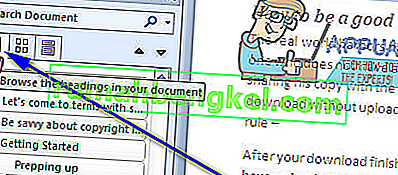
- לחץ על הכותרת של קטע הטקסט שברצונך להעביר למיקום חדש במסמך Word, ועם הלחיצה עדיין ממושכת, גרור את הכותרת למיקום החדש שבו תרצה. כל מה שמתחת לכותרת יועבר ל מיקום חדש עם הכותרת, ו- Word יעצב מחדש מחדש באופן אוטומטי ויעביר את דפי המסמך כנדרש.
שיטה 2: העבר את תוכן דף היעד למיקום חדש
אתה מעביר דפים בכל מסמך וורד בכל גרסה של מיקרוסופט וורד על ידי פשוט לחתוך את תוכן דפי היעד ממיקומם הנוכחי ולהדביק אותם לכל מקום במסמך שאליו אתה מעביר אותם. על מנת לעשות זאת, פשוט:
- פתח את מסמך Word שבו ברצונך לארגן מחדש דפים.
- לחץ באמצעות לחצן העכבר הימני וגרור את מצביע העכבר מעל כל מה שבדפים שברצונך להעביר כדי להדגיש ולבחור את התוכן.
- לחץ על Ctrl + X כדי לחתוך את בחירת הטקסט. הדפים או הטקסטים שהיו נמצאים בהם יבוטלו לאחר גזירתו .
- מקם את מצביע העכבר במיקום בתוך מסמך ה- Word שאליו ברצונך שהדפים יועברו.
- לחץ על Ctrl + V כדי להדביק את תוכן עמודי היעד. התוכן יועבר למיקום החדש ו- Word ייצור אוטומטית מקום להכיל את הטקסט שהדבקת, ויעביר בהצלחה את דפי היעד ממיקומם הקודם למיקום החדש שבחרת.